文章目录
在Linux、Windows和macOS上使用Telnet时,不同的系统有不同的工具和设置方法。以下是在这些系统上使用Telnet的简要说明:
Linux
-
在Linux上,Telnet通常是通过telnet命令来使用的。首先,你需要确保你的系统已经安装了Telnet客户端。在许多Linux发行版中,Telnet客户端可能默认没有安装。
-
安装Telnet客户端(以Debian/Ubuntu为例):
bash
sudo apt-get install telnet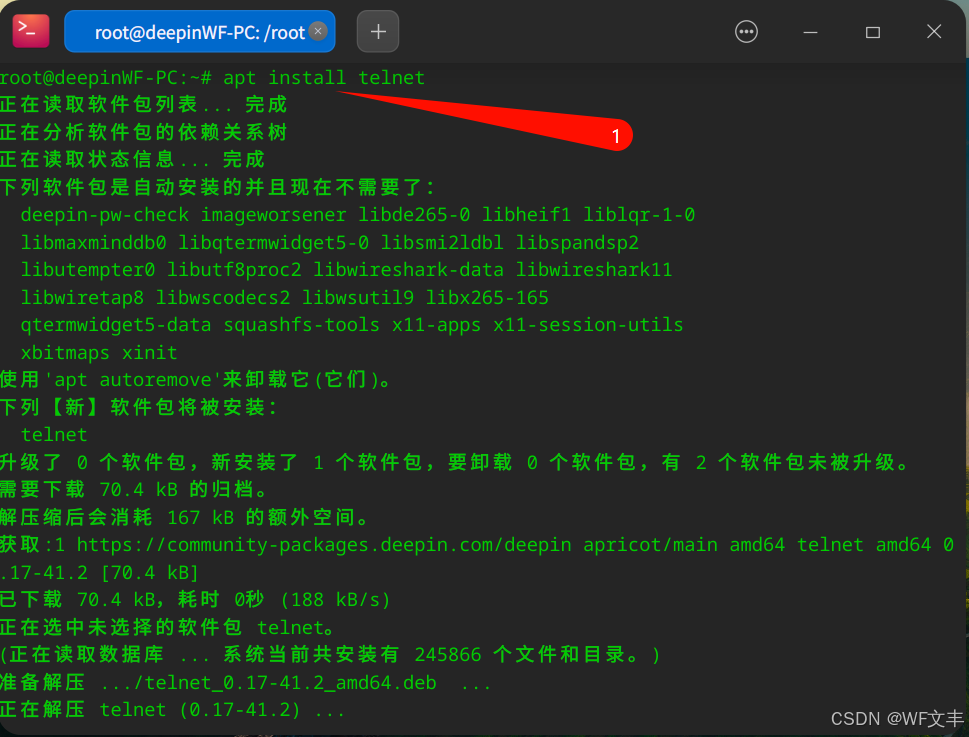
如何无法下载,你可能需要先输入sudo apt update,然后再执行sudo apt install telnet
使用Telnet连接到远程主机:
bash
telnet example.com 23 # 连接到example.com的23端口(Telnet的标准端口)退出Telnet会话:
在Telnet会话中,你可以输入exit或quit来退出。
Windows
在Windows上,Telnet客户端通常已经内置在操作系统中,但可能需要启用。
- 启用Telnet客户端:
打开"控制面板"
转到"程序" > "程序和功能"
点击左侧的"启用或关闭Windows功能"
滚动并找到"Telnet客户端",选中它,然后点击"确定"来安装

使用Telnet连接到远程主机:
打开命令提示符(CMD)或PowerShell,并输入以下命令:
cmd
telnet example.com 23退出Telnet会话:
在Telnet会话中,你可以输入quit来退出。
macOS
在macOS上,Telnet客户端默认没有安装,但你可以使用其他工具(如nc(netcat)或安装第三方Telnet客户端)来实现类似的功能。
使用netcat(nc)作为替代:
macOS通常预装了netcat(nc),你可以使用它来连接到Telnet端口。但请注意,netcat不是真正的Telnet客户端,它只是一个网络工具,可以模拟Telnet连接。
bash
nc example.com 23安装第三方Telnet客户端:
你可以在macOS App Store或其他地方找到第三方Telnet客户端应用程序,并安装它们来使用Telnet。